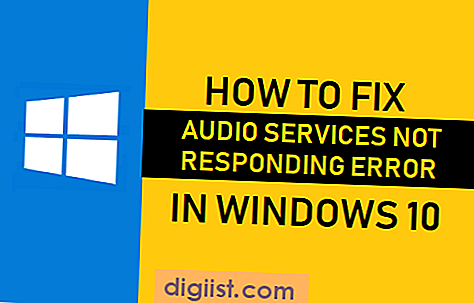E-posta programlarını Windows Live Mail'den Mozilla'nın Thunderbird'üne değiştirirseniz, arşivlenmiş e-postalarınızı doğrudan Thunderbird'e aktarabilirsiniz - ancak iletişim adreslerinizi değil. Bunun yerine, iki ayrı işlem gerçekleştirmeniz gerekir: biri adres defterinizi dışa aktarmak için, ikincisi de onu Thunderbird'e aktarmak için. Thunderbird, Live ile doğrudan etkileşime girmediğinden, geçiş sırasında orijinal iletişim bilgilerinizin karışma riski yoktur - bir şeyler ters giderse, kaybedeceğiniz tek şey adres defterinin bir kopyasıdır, böylece tekrar deneyebilirsiniz.
dışa aktarma
Aşama 1
"Başlat" ve "Tüm Programlar"ı tıklayın, ardından "Windows Kişileri"ni açın ve araç çubuğunda "Dışa Aktar"ı tıklayın.
Adım 2
Programa, kişilerinizi bir CSV veya Virgülle Ayrılmış Değerler dosyası, farklı yazılımlar arasında bilgi vermek ve almak için genel bir dosya biçimi olarak kaydetmesini söyleyin. Alternatif olarak, bunları bir VCF dosyası - vCard - olarak kaydetmektir, ancak Mozilla, CSV'yi seçmenizi önerir.
Tekrar "Dışa Aktar"a basın ve verilerinizi içeren CSV dosyasını depolamak için bir ad ve konum seçin. Masaüstünüze kaydetmek iyi bir seçenektir. Windows Kişileri size dışa aktarmanın bittiğini söylediğinde, "Tamam"ı ve "Kapat"ı tıklayın.
İthalat
Aşama 1
Thunderbird'ü açın, "Araçlar" menüsünü tıklayın ve "İçe Aktar"ı seçin. Thunderbird, Live gibi programlardan adresleri, postaları, ayarları veya filtreleri içe aktarma seçenekleri sunar. Ayrıca bir seçenek olarak "Her şey"i seçebilirsiniz.
Adım 2
Thunderbird'ün sunduğu listeden içe aktarmak istediğiniz dosya türünü seçin; bu durumda dosya türü CSV'dir. Thunderbird daha sonra içe aktarmak istediğiniz belirli dosyayı bulmanızı ister, bu nedenle onu masaüstünüzde veya yerleştirmeyi seçtiğiniz herhangi bir yerde bulun.
Aşama 3
CSV dosyasını açmak için "Aç"a basın ve sağda sırayla içe aktarılan kişi listesi veri alanlarını (ad, adres, e-posta, iş telefonu, cep telefonu vb.) soldaki. Thunderbird alanlarını ilgili bilgilerle eşleşene kadar hareket ettirmek için pencerenin yanındaki "Yukarı Taşı" ve "Aşağı Taşı" düğmelerini kullanın ve kullanmak istemediğiniz alanların işaretini kaldırın.
Windows Live ve Thunderbird verilerini doğru şekilde hizaladığınızı doğrulamak için adres defteri alanlarını gözden geçirin ve ardından "Tamam"ı tıklayın.